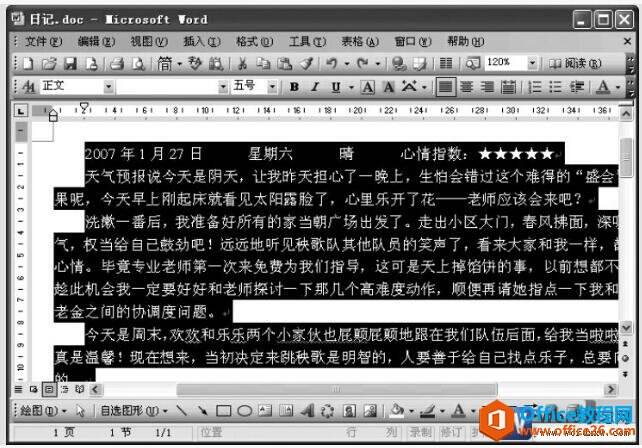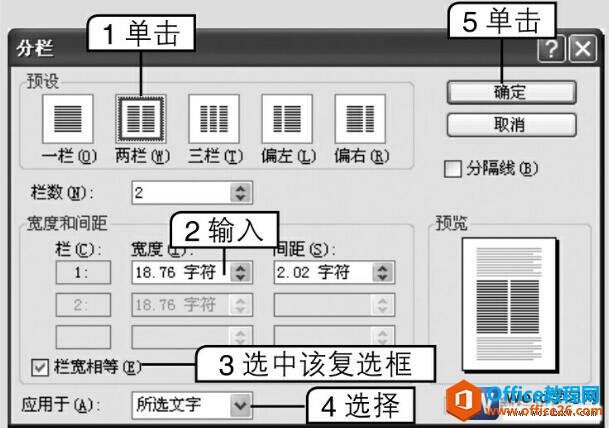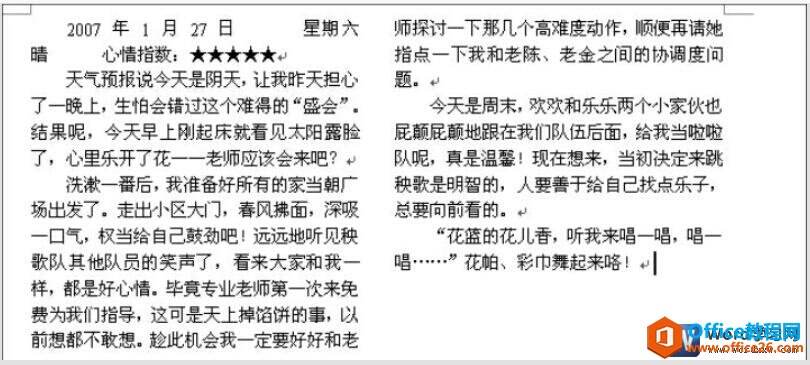如何将word文档中的文本分为两栏
办公教程导读
收集整理了【如何将word文档中的文本分为两栏】办公软件教程,小编现在分享给大家,供广大互联网技能从业者学习和参考。文章包含494字,纯文字阅读大概需要1分钟。
办公教程内容图文
图1
2、选择【格式】→【分栏】菜单命令,打开“分栏”对话框。
3、在“预设”选项栏中单击需要的分栏样式,或直接在“栏数”数值框中输入栏数,这里在“预设”选项栏中单击“两栏”样式。
4、在“宽度和间距”选项栏的“宽度”和“间距”数值框中分别输入栏宽和栏间距值。
5、若需要各栏不等宽,则需取消选中“栏宽相等”复选框,再分别输入各栏的宽度。这里选中“栏宽相等”复选框,表示栏宽相同。
6、若需要在各分栏间添加垂直分隔线,则选中“分隔线”复选框。
7、在“应用于”下拉列表框中选择分栏的有效范围,一般选择“所选文字”选项,设置后的对话框如图2所示。
图2
8、单击确定按钮,分栏后的效果如图3所示。
图3
在word2003中若要将少于一页的文本分成高度相同的两栏,则在选择这些文本时不要选中最后一个段落标记。
办公教程总结
以上是为您收集整理的【如何将word文档中的文本分为两栏】办公软件教程的全部内容,希望文章能够帮你了解办公软件教程如何将word文档中的文本分为两栏。
如果觉得办公软件教程内容还不错,欢迎将网站推荐给好友。